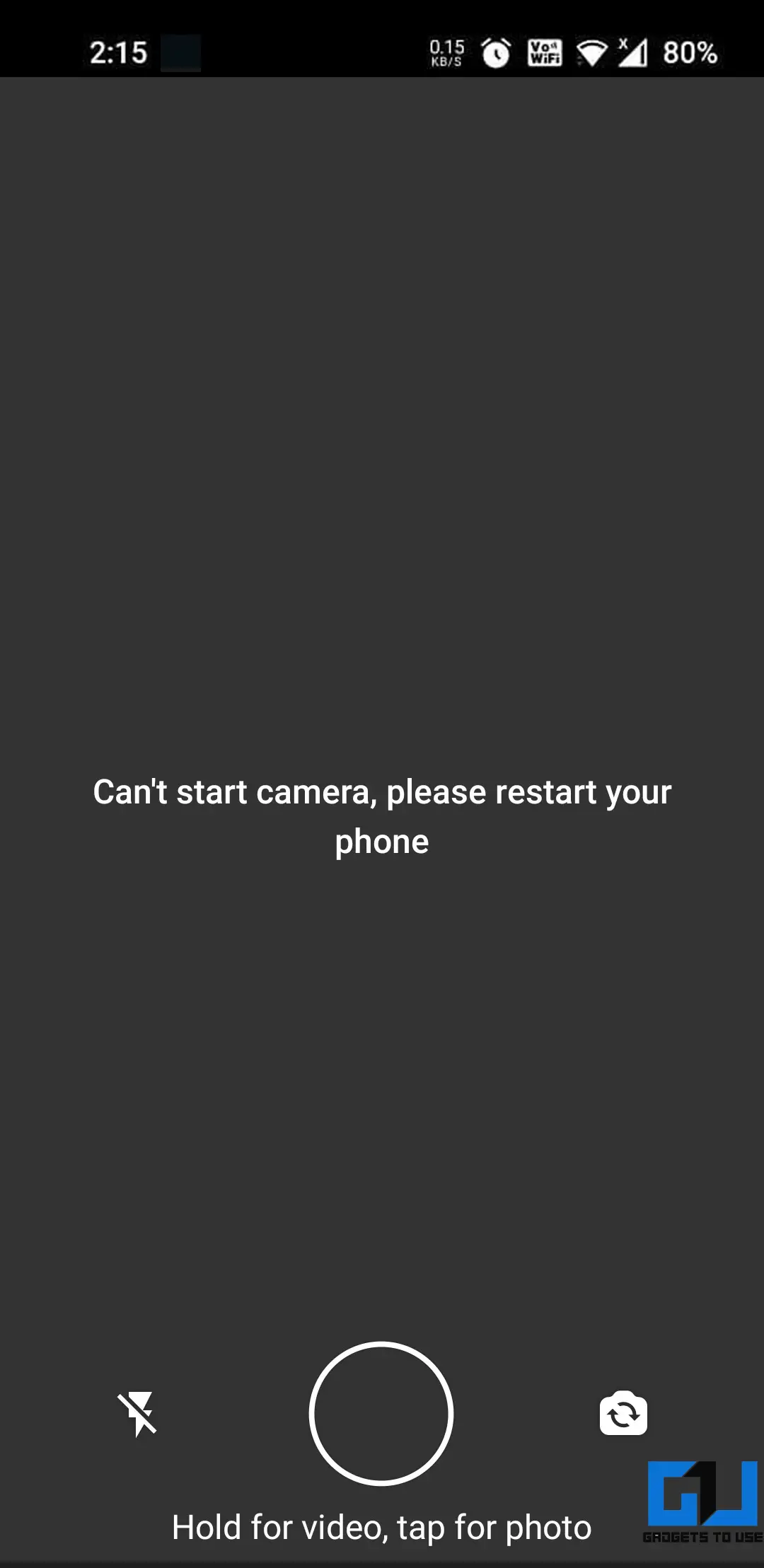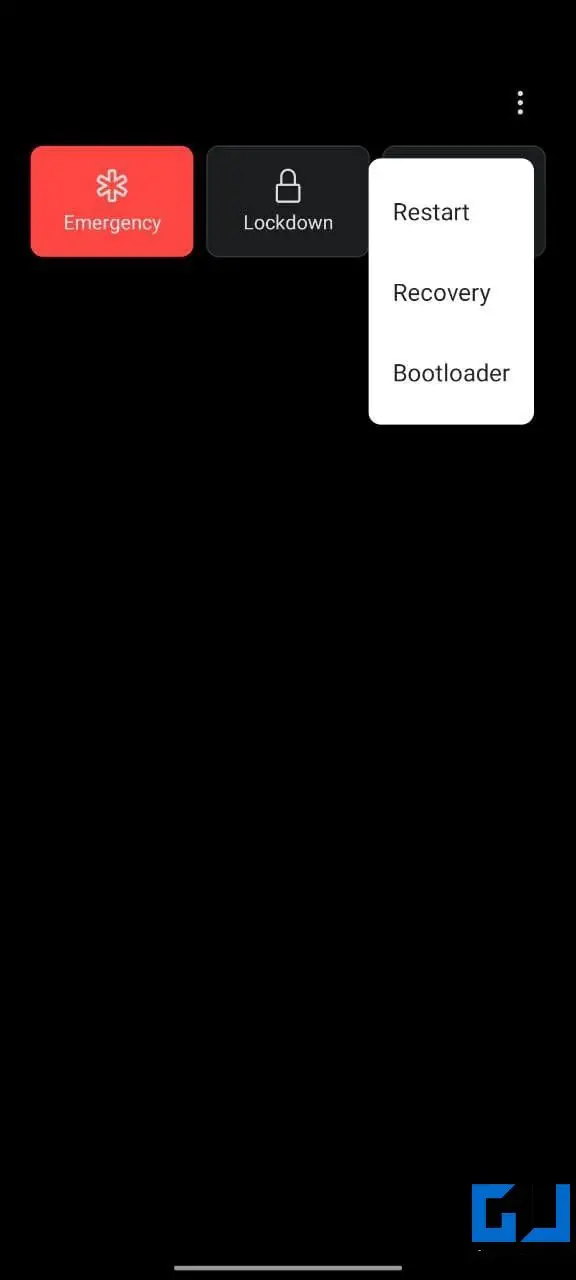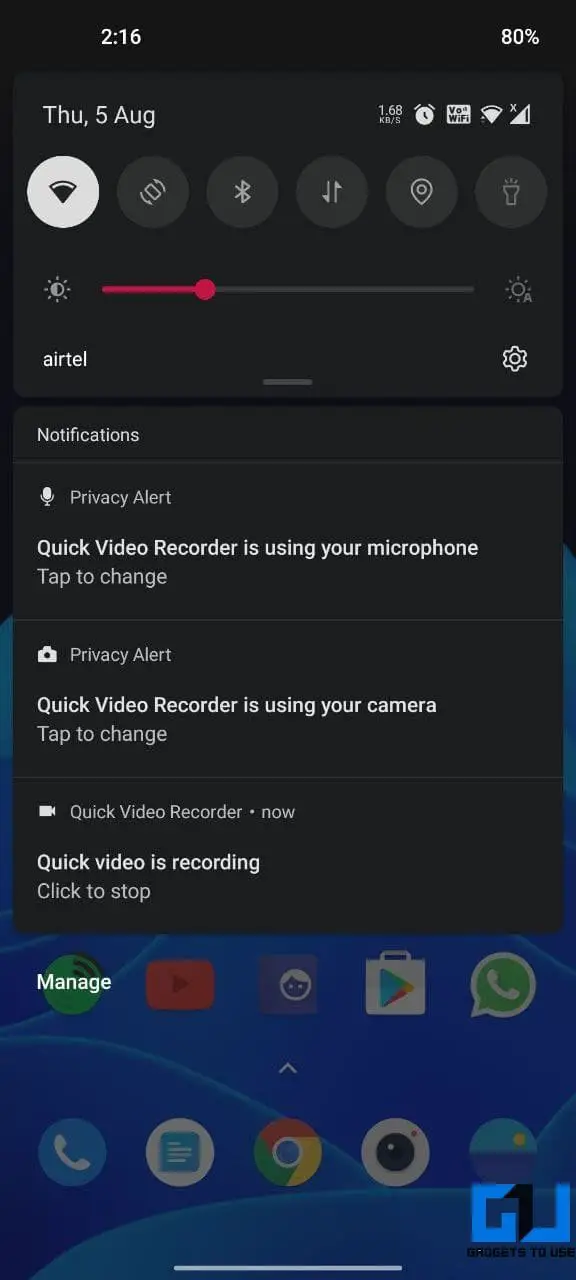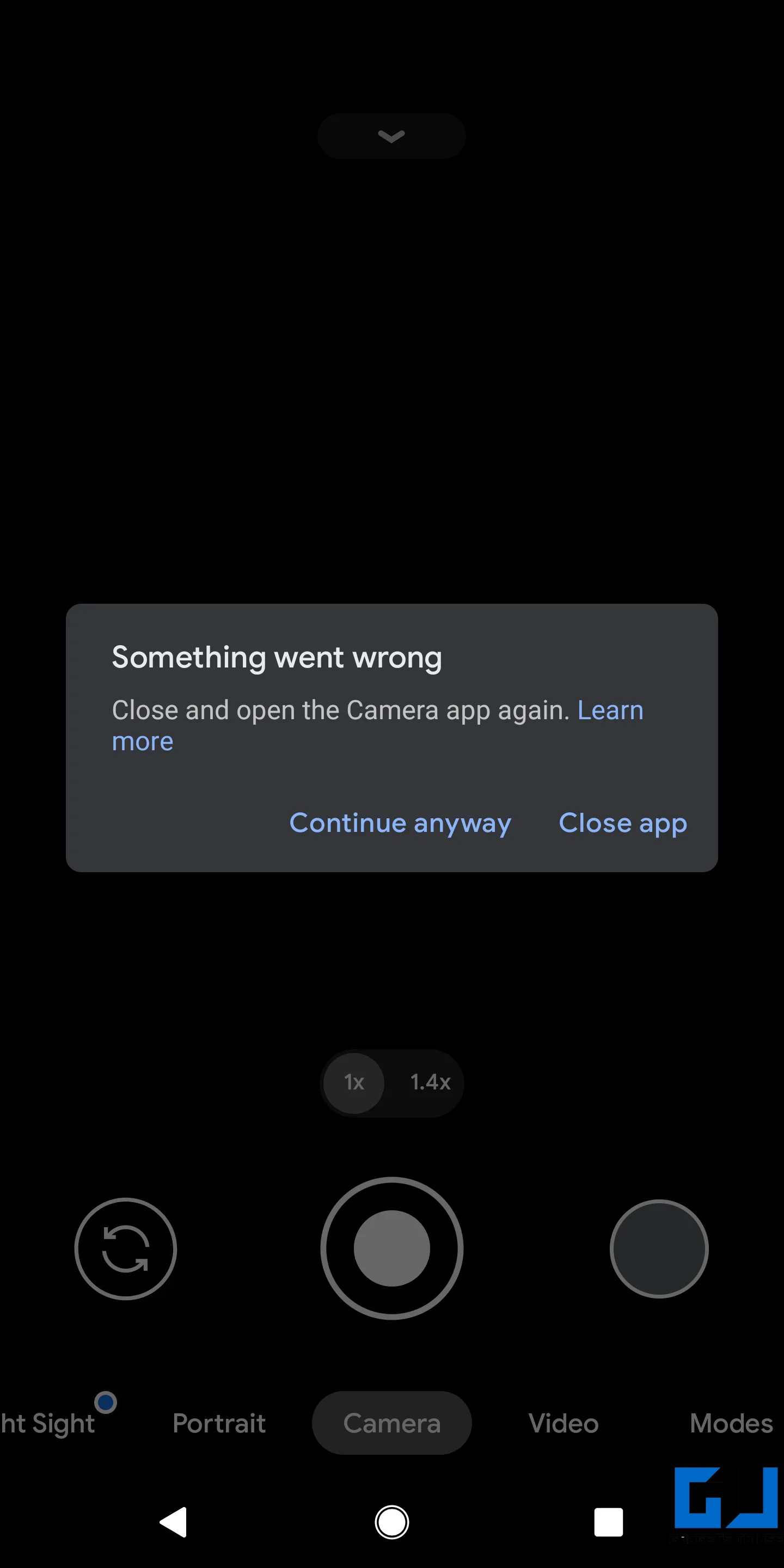6 moduri de a remedia „Nu se poate porni camera, reporniți telefonul” în WhatsApp
WhatsApp este într-adevăr cea mai populară aplicație de mesagerie din întreaga lume. Este destul de elegant și funcționează bine de cele mai multe ori. Cu toate acestea, în ultimul timp am văzut utilizatori care se plâng de o problemă în care nu pot deschide camera în WhatsApp. În timp ce încercați, este posibil să primiți mesajul „Imposibil de pornit camera, reporniți telefonul”. Dacă întâlniți o astfel de problemă, nu vă faceți griji. Iată câteva modalități rapide de a remedia Imposibil de pornit camera Vă rugăm să reporniți telefonul eroare în WhatsApp.
Remedierea nu poate porni camera, reporniți eroarea telefonului în Whatsapp
WhatsApp vine cu o cameră încorporată pentru a face clic pe selfie-uri, imagini sau videoclipuri. Cu toate acestea, uneori este posibil să nu funcționeze și să afișeze eroarea „Imposibil de pornit camera”. Deși s-ar putea datora din diverse motive, puteți face camera WhatsApp să funcționeze din nou urmând pașii de mai jos.
1. Reporniți telefonul
Primul pas este să reporniți telefonul. Aceasta va reîmprospăta dispozitivul și va rezolva orice probleme temporare care ar putea împiedica funcționarea camerei în WhatsApp. Dacă aveți în continuare problema după repornirea dispozitivului, urmați ceilalți pași de mai jos.
2. Verificați accesul la cameră pentru WhatsApp
Verificați dacă WhatsApp are permisiunea de a accesa camera. Puteți face acest lucru după cum urmează:
- Apăsați lung pe pictograma WhatsApp și faceți clic Informații despre aplicație.
- Alternativ, puteți merge la Setări> Aplicații și notificări> Vedeți toate aplicațiile și atingeți WhatsApp.
- În pagina Informații despre aplicație, faceți clic pe permisiuni.
- Apoi apăsați aparat foto.
- Asigurați-vă că este Autorizat. Dacă este refuzat, editați-l pentru a permite.
3. Opriți forțat, ștergeți memoria cache WhatsApp
Cealaltă modalitate este forțarea opririi WhatsApp și ștergerea memoriei cache. Acest lucru va elimina orice erori sau erori temporare din aplicație.
- deschis Setări> Aplicații și notificări> Vedeți toate aplicațiile și atingeți WhatsApp.
- Pe pagina Informații despre aplicație, atingeți Forță de oprire apoi Bine.
- Apoi faceți clic pe Stocare și cache et appuyez sur Goliți memoria cache.
- Deschideți WhatsApp pentru a vedea dacă camera funcționează corect.
4. O altă aplicație care utilizează camera?
O altă aplicație folosește în mod activ camera telefonului? Utilizarea unui aparat de înregistrare video în fundal sau în timpul unui apel video în curs poate cauza probleme cu camera de pe WhatsApp. Deci, închideți orice aplicații care ar putea folosi camera telefonului. Și apoi redeschideți WhatsApp pentru a vedea dacă camera funcționează corect.
5. Verificați camera telefonului
Unul dintre motivele pentru care WhatsApp afișează eroarea „Nu se poate porni camera, reporniți telefonul” s-ar putea datora și unei defecțiuni a software-ului sau hardware-ului camerei telefonului. Deschideți aplicația Cameră stoc pe dispozitiv și vedeți dacă puteți da clic pe imagini și videoclipuri.
Dacă aplicația Cameră de pe telefon nu funcționează sau returnează erori precum „ceva nu a funcționat bine”, „Nu s-a putut conecta la cameră” sau „Camera nu a reușit”, urmați ghidul nostru detaliat pentru a remedia blocarea aplicației Cameră sau nu funcționează pe Android . .
6. Dezinstalați și reinstalați WhatsApp
Dacă nu funcționează nimic, vă recomandăm să dezinstalați și să reinstalați aplicația WhatsApp de pe telefon. Acest lucru va rezolva probabil toate problemele legate de aplicație.
Cu toate acestea, înainte de a continua, asigurați-vă că faceți backup pentru toate chat-urile, imaginile și videoclipurile dvs. WhatsApp. Puteți efectua backupuri offline și online prin WhatsApp> Setări> Chaturi> Backup chat.
Iată cum să faceți backup pentru fotografiile și textele WhatsApp pe Google Photos și Drive.
Concluzie - Camera (rezolvată) WhatsApp nu funcționează
Acestea au fost modalități rapide de remediere a incapacității de a porni camera, reporniți problema telefonului în WhatsApp. Sper că acum puteți face clic pe imaginile în mod normal pe WhatsApp. Asigurați-vă că anunțați-mi ce metodă a funcționat pentru dvs. în comentariile de mai jos. Rămâneți la curent pentru mai multe articole de acest gen.